Samsung SCH-M600 User Manual

● 사용 전에 안전을 위한 경고 및 주의 사항을 반드시 읽고 휴대전화를 올바르게
사용하세요.
● 사용설명서의 내용은 휴대전화의 소프트웨어 버전 또는 SK Telecom 사업자의
사정에 따라 다를 수 있으며, 사용자에게 통보 없이 일부 변경될 수 있습니다.
● 레지스트리 설정을 수정하여 발생하는 문제는 제조회사가 책임지지 않습니다.
● 사용설명서의 화면과 그림은 실물과 다를 수 있습니다.
● 사용설명서는 Windows XP 환경을 기준으로 설명하고 있으며,
사용자의 OS 환경에 따라 다소 차이가 있을 수 있습니다.
SCH-M600 사용설명서
MITs
see page 161
English Quick Guide
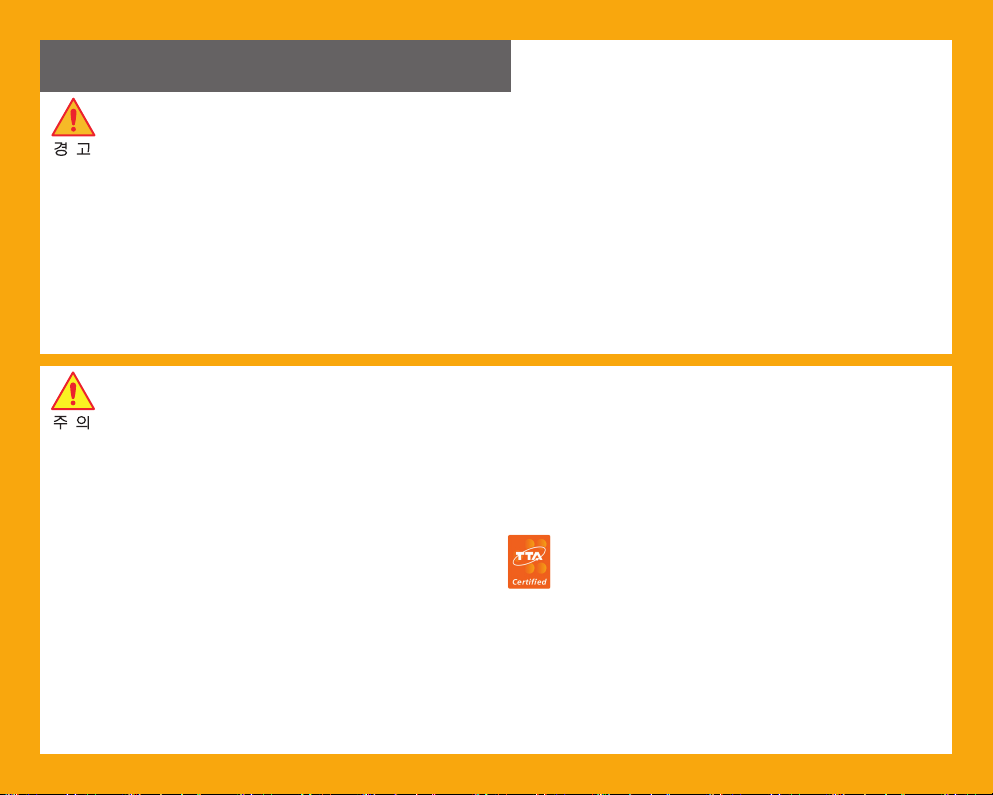
안전을 위한 경고 및 주의 사항
사용자의 안전과 재산을 보호하기 위한 내용입니다.
내용을 잘 읽고 휴대전화를 올바르게 사용하세요. (상세편 → 155쪽)
휴대전화를 잘못 사용하여 사용자가 사망하거나 중상을 입을 수 있는 경우
배터리 사용 시 주의하세요.
● 강한 충격을 주거나 뾰족한 것으로 뚫지 마세요.
● 찜질방처럼 온도가 높은 곳에 두거나 가열하지 마세요.
● 물에 젖거나 잠기지 않도록 하세요.
● 어린아이나 애완동물이 배터리를 물거나 빨지 않도록 하세요.
● 배터리 충전 단자가 금속 물질에 닿지 않도록 하세요.
폭발 위험 지역에서는 휴대전화의 전원을 끄세요.
● 폭발 위험 지역 안의 규정, 지시 사항, 신호를 지켜 주세요.
● 주유 중에는 휴대전화의 전원을 끄는 것이 안전합니다.
비행기 탑승 시에는 휴대전화의 전원을 끄세요.
● 휴대전화의 전자파가 비행기의 전자 운항 기기에 영향을
주어 위험할 수 있습니다.
운전 중에는 휴대전화를 사용하지 마세요.
● 운전 중 휴대전화 사용에 대한 관련 법규를 지켜 주세요.
병원 안에서는 휴대전화의 전원을 끄세요.
● 해당 병원의 규정을 지켜 주세요.
● 휴대전화의 전자파가 의료기기에 영향을 줄 수 있습니다.
휴대전화 사용이 금지된 곳에서는 휴대전화의 전원을 끄세요.
● 만일 이를 따르지 않을 경우 전파상의 문제나 위험이 발생할
수 있습니다.
휴대전화를 잘못 사용하여 사용자가 부상을 입거나 휴대전화가 손상되는 경우
휴대전화의 전자파 관련 정보를 알아두세요.
● 휴대전화는 전원이 켜진 상태에서 고주파 에너지(RF파 에너지)를
송수신합니다. 정보통신부는 이 에너지가 인체에 미치는 영향에
대한 안전 기준을 입법하여 시행하고 있습니다.
이 휴대전화는 그 기준에 맞게 만들어졌습니다.
● 휴대용 액세서리는 삼성에서 승인한 제품을 사용하세요.
승인되지 않은 액세서리를 사용하면 전자파 관련 기준을
어기게 되며, 사용자의 안전을 보장할 수 없습니다.
올바른 안테나 사용법을 알아두세요.
● 휴대전화를 일반 전화와 같이 똑바로 세워서 받으세요.
● 휴대전화의 전원이 켜진 상태에서는 안테나 또는
안테나가 내장된 부분을 가급적이면 만지지 마세요.
젖은 손으로 휴대전화나 전원 플러그를 만지지 마세요.
● 감전이 될 수 있습니다.
휴대전화, 배터리, 충전기 등을 열기구(난로, 전자레인지 등)
가까이에 두거나 안에 넣지 마세요.
● 제품이 변형되거나, 폭발 및 화재의 원인이 됩니다.
4
사용자 임의로 개조하거나, 분리, 수리하지 마세요.
● 수리는 반드시 삼성전자 지정 서비스 센터를 이용하세요.
● 임의로 개조, 분리, 수리했을 때는 무상 수리를 받을 수 없습니다.
액세서리와 배터리는 삼성에서 제공하거나 승인한 정품을 사용하세요.
● 승인되지 않은 배터리를 사용하면 배터리가 폭발하거나 휴대전화가
고장날 수 있습니다.
충전기는 반드시 한국정보통신기술협회(TTA)의 인증 마크를
획득한 표준형 충전기를 사용하세요.
● 인증받지 못한 충전기를 사용하면 배터리가 폭발하거나
휴대전화의 데이터는 별도 보관하세요.
● 사용자의 부주의나 휴대전화의 수리로 휴대전화에 저장된 전화번호, 메시지,
공공장소에서는 휴대전화 사용 예절을 지켜 주세요.
● 공연장이나 영화관 등의 공공장소에서는 주위 사람에게 피해를 주지
휴대전화가 고장날 수 있습니다.
메모, 사진, 음악 파일 등의 데이터가 손상되거나 지워질 수 있습니다.
데이터 손상이나 유실로 인한 피해는 휴대전화 제조회사가 책임지지 않으므로
중요한 데이터는 별도로 기록하여 보관해 두시기 바랍니다.
않도록 하세요.
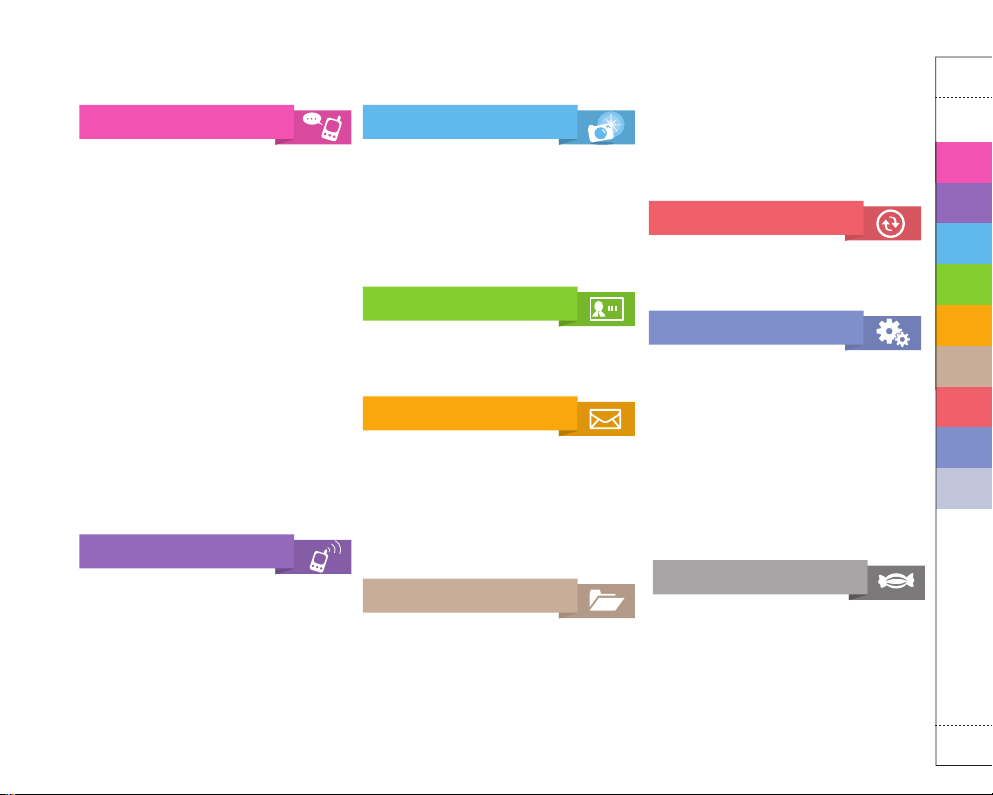
1
차례 보기
구성품 확인하기 ……………………… 4
배터리 끼우기/빼기 ……………………
4
충전하기…………………………………
5
휴대용 걸이 연결하기 …………………
6
휴대전화 전원 켜기/끄기 ……………
6
버튼 잠금 설정하기 ……………………
6
외장 메모리 카드 끼우기/빼기 ………
7
액티브싱크(ActiveSync)
프로그램 설치하기 ……………………
8
각 부분의 이름 …………………………
10
버튼 기능 설명 …………………………
11
소프트 버튼 사용법 ……………………
12
홈스크린 화면 설명 ……………………
12
메뉴 실행 방법 익히기 …………………
14
문자 입력 방법 익히기 …………………
18
기본 환경 설정하기-소리, 화면, 보안
21
파일 탐색기 사용하기 …………………
22
적외선 통신 사용하기 …………………
24
재부팅 또는 초기화하기 ……………… 25
기본 사용법
다양한 방법으로 전화 걸기 ………… 28
전화받기……………………………… 30
통화 중 기능 사용하기 ……………… 31
전화 사용 환경 설정하기 …………… 32
전화 기능
카메라 실행 ………………………… 36
프리뷰 화면 설명 …………………… 37
사진/동영상 촬영 …………………… 38
촬영 옵션 …………………………… 42
카메라 환경 설정 …………………… 43
앨범 보기 …………………………… 44
사진 편집하기 ……………………… 47
카메라
연락처………………………………… 50
일정…………………………………… 52
작업…………………………………… 55
연락처 및 일정관리
이메일………………………………… 58
문자 메시지 ………………………… 63
SPAM 메시지 ……………………… 74
컬러 메일 …………………………… 76
환경설정……………………………… 8 1
메시지 삭제 ………………………… 82
모바일 메신저(NATE ON) ………… 82
메시지
SKT 서비스 ………………………… 86
PAN Manager ……………………… 97
앨범………………………………… 110
나만의 e카드 ……………………… 113
시간 관리자 ……………………… 11 5
리모컨……………………………… 118
단축 다이얼 ……………………… 121
메모………………………………… 123
프로그램
액티브 싱크 사용하기 …………… 134
컴퓨터의 데이터와 동기화 ……… 135
장치의 파일 탐색 ………………… 136
액티브싱크
시스템 관리
폰 꾸미기 ………………………… 138
소리 설정 ………………………… 139
통신 및 연결 ……………………… 141
소유자 정보 ……………………… 143
날짜 및 시간 ……………………… 144
전원 관리 ………………………… 144
시스템 정보 ……………………… 145
국가별 설정 ……………………… 145
프로그램 제거 …………………… 146
보안………………………………… 146
인증서……………………………… 148
바른 배터리 사용법 ……………… 150
내장 메모리 ……………………… 152
고장같다고요? …………………… 153
사용자의 안전을 위한 경고
및 주의 사항
(상세편)
…………… 155
규격 및 특성 ……………………… 158
별매품……………………………… 160
English Quick Guide ………… 161
제품보증서………………………… 164
부록
음성메모…………………………… 125
인터넷 익스플로러 ……………… 126
윈도우 미디어 …………………… 128
게임………………………………… 130
보조프로그램……………………… 132
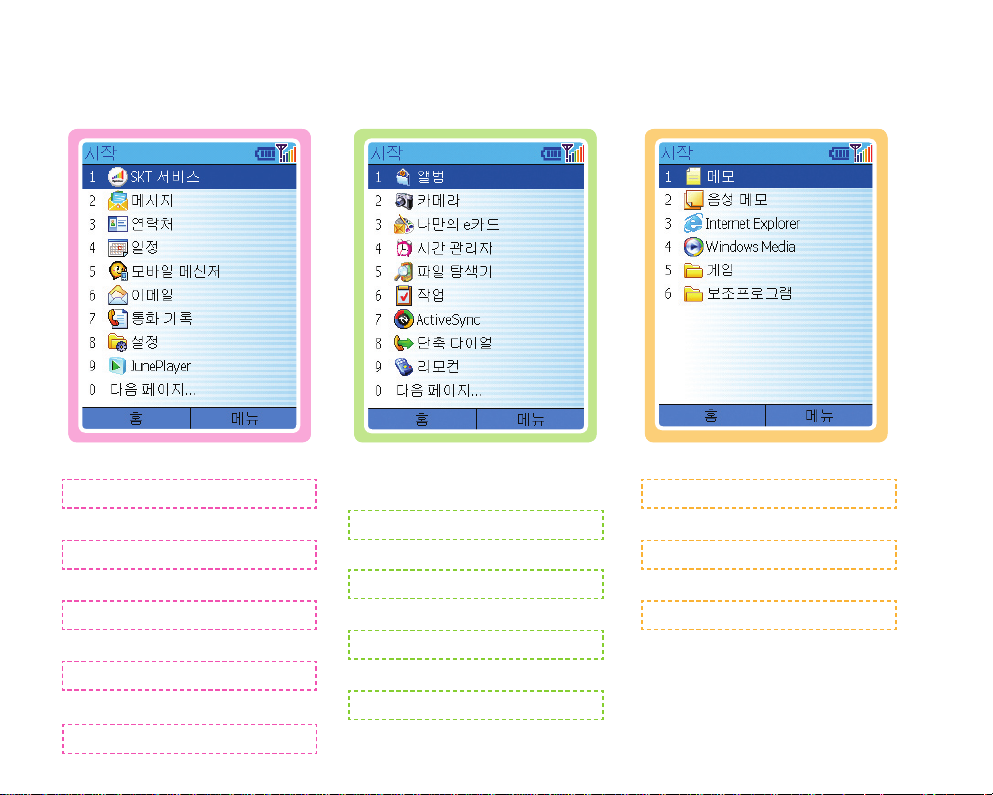
시작 메뉴 보기
SKT 서비스
메시지
연락처
일정
모바일 메신저
이메일
통화 기록
설정
JunePlayer
앨범
카메라
나만의 e카드
시간 관리자
파일 탐색기
작업
ActiveSync
단축 다이얼
리모컨
메모
음성 메모
Internet Explorer
Windows Media
게임
보조프로그램
110
36
113
115
22
55
134
121
118
123
125
126
128
130
132
2
86
63
50
52
82
58
28
138
91
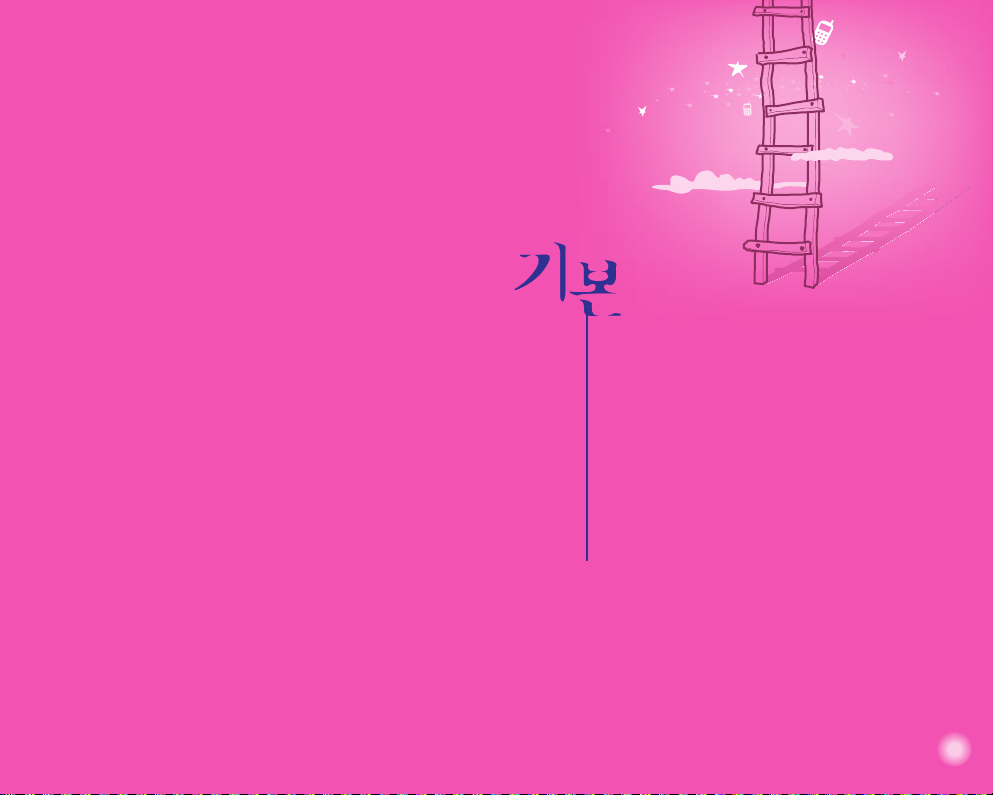
사용법
구성품 확인하기 ⋯⋯⋯⋯⋯⋯⋯⋯⋯ 4
배터리 끼우기/빼기 ⋯⋯⋯⋯⋯⋯⋯⋯ 4
충전하기⋯⋯⋯⋯⋯⋯⋯⋯⋯⋯⋯⋯⋯ 5
휴대용 걸이 연결하기 ⋯⋯⋯⋯⋯⋯⋯ 6
휴대전화 전원 켜기/끄기 ⋯⋯⋯⋯⋯ 6
버튼 잠금 설정하기 ⋯⋯⋯⋯⋯⋯⋯⋯ 6
외장 메모리 카드 끼우기/빼기 ⋯⋯⋯ 7
액티브싱크(ActiveSync)
프로그램 설치하기 ⋯⋯⋯⋯⋯⋯⋯⋯ 8
각 부분의 이름 ⋯⋯⋯⋯⋯⋯⋯⋯⋯ 10
버튼 기능 설명 ⋯⋯⋯⋯⋯⋯⋯⋯⋯⋯ 11
소프트 버튼 사용법 ⋯⋯⋯⋯⋯⋯⋯ 12
홈스크린 화면 설명 ⋯⋯⋯⋯⋯⋯⋯ 12
메뉴 실행 방법 익히기 ⋯⋯⋯⋯⋯ 14
문자 입력 방법 익히기 ⋯⋯⋯⋯⋯ 18
기본 환경 설정하기-소리,화면,보안 21
파일 탐색기 사용하기 ⋯⋯⋯⋯⋯⋯ 22
적외선 통신 사용하기 ⋯⋯⋯⋯⋯⋯ 24
재부팅 또는 초기화하기 ⋯⋯⋯⋯⋯⋯ 25
3
3
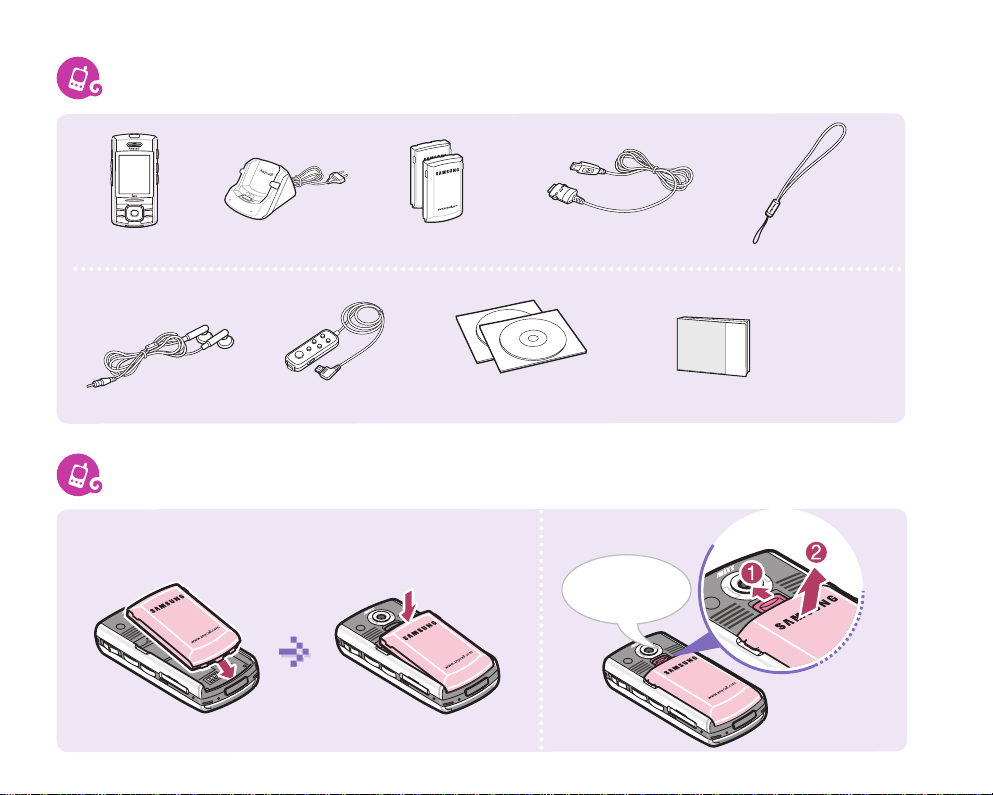
휴대전화
구성품 확인하기
배터리를 빼낼 때는
분리 버튼을 위로 당긴
상태에서 빼내세요.
탁상용 충전기 배터리(표준형/대용량) USB 데이터 케이블 휴대용 걸이
스테레오 이어폰 리모트 컨트롤러
Companion CD/
Application CD
사용설명서
배터리 끼우기/빼기
4
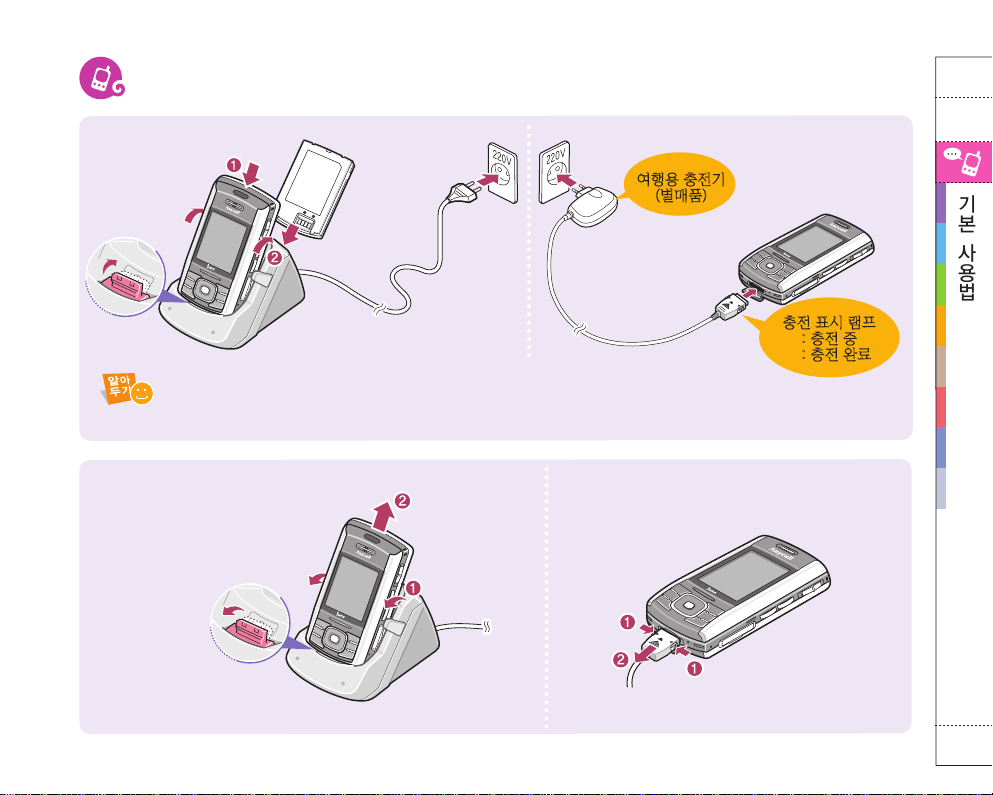
기본
사용법
충전하기
● 충전이 완료되면 충전기에서 제품을 분리하거나 전원 플러그를 빼 주세요.
● 여행용 충전기는 별매품이며 제품을 구입한 대리점이나 가까운 서비스 센터에서
삼성 정품을 구입할 수 있습니다.
분리할 때
여행용 충전기
(별매품)
충전 표시 램프
▲ : 충전 중
▲ : 충전 완료
5
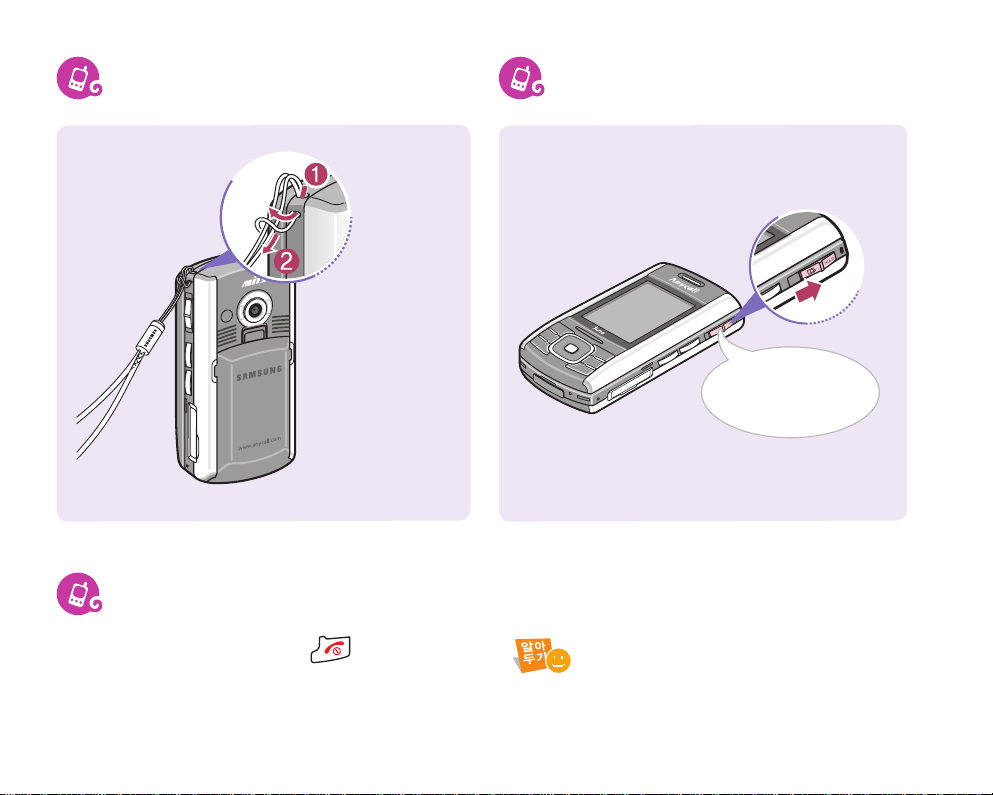
6
휴대용 걸이 연결하기
휴대전화 전원 켜기/끄기
전원을 켜거나 끄려면 을 길게 누르세요.
버튼 잠금 설정하기
잠금 버튼을 위로 올리면 화면이
꺼진 후 모든 버튼이 잠금 상태가
됩니다. 슬라이드를 열면 자동으로
잠금 상태가 해제됩니다.
● 사용중에 배터리 탈착이나 소프트 리셋과 같은 비정상
종료를 하게 될 경우 최근 1분간 입력한 데이터나
설정값을 잃을 수 있습니다.
● 왼쪽의 방법이나 [빠른 목록]-[전원 끄기]를 선택하여
종료하세요.(빠른 목록→17쪽)
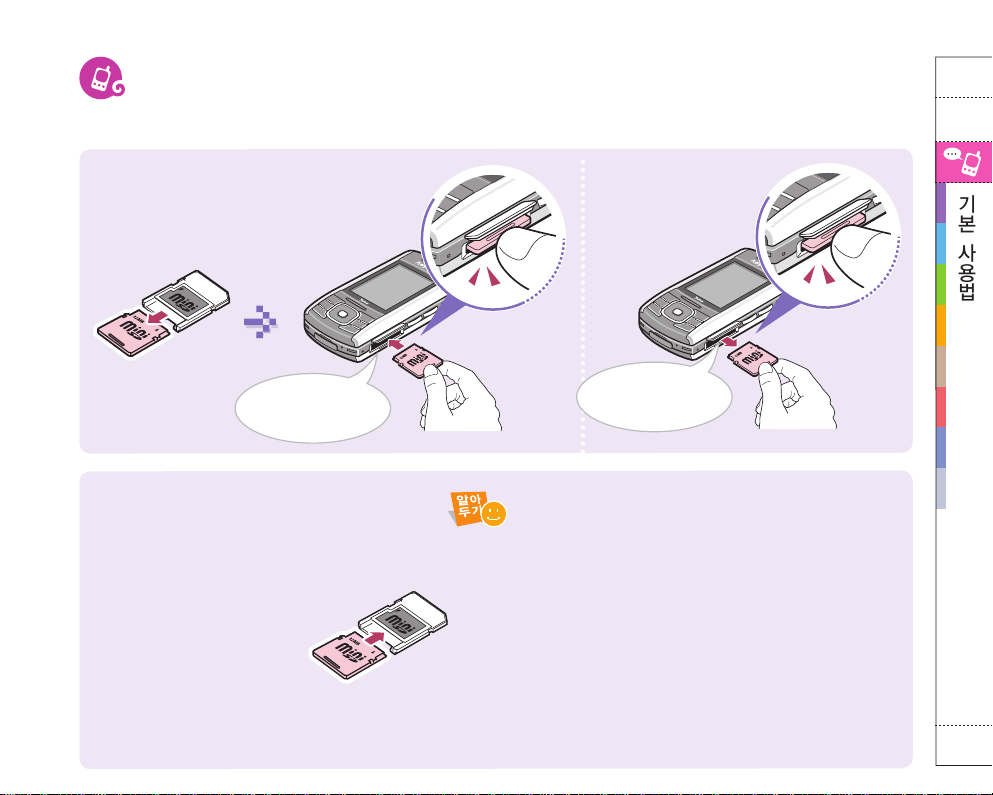
7
기본
사용법
외장 메모리 카드 끼우기/빼기
외장 메모리 카드(miniSD)를 휴대전화에 삽입하여 사용할 수 있습니다.
컴퓨터에 연결하여 사용할 경우
SD카드 장착이 가능한 컴퓨터인 경우
SD어댑터에 miniSD카드를 장착한 후
컴퓨터의 SD 카드 삽입구에 넣으세요.
중앙 부분을 살짝 누른 후
카드 끝이 빠져나오면
완전히 빼내세요.
● 외장 메모리 카드에 저장된 데이터를 사용할 때 휴대전화의
전원을 끄거나 휴대전화에서 메모리 카드를 빼내면 기록된
데이터가 지워질 수 있으므로 주의하세요.
● 외장 메모리 카드를 뒤집거나 반대로 삽입하지 마세요.
슬롯 부분이 파손될 수 있습니다.
● 강한 정전기 또는 전기적 잡음이 발생하는 곳, 고온다습하거나
부식성 물질이 있는 곳에서 사용/보관하지 마세요.
● 동영상 등 장시간 촬영에 의해 외장 메모리 카드가 따뜻할 수
있으나 고장이 아니므로 안심하고 사용하세요.
● 외장 메모리의 슬롯 부분에 먼지, 이물질이 묻지 않도록하고
만약 이물질이 묻었을 때는 부드러운 천으로 닦아 주세요.
● 컴퓨터에 MMC/SD 삽입구가 없는 경우 카드 리더기에
연결해 사용하세요.
● 중요한 데이터는 다른 저장 매체(HDD, CD-ROM)에 보관하세요.
● 외장 메모리 카드는 miniSD 메모리 카드만 사용 가능하며,
메모리 카드 특성에 따라 일부 호환되지 않을 수 있습니다.
‘딸깍’하는 소리가
날때까지 밀어넣어 주세요.
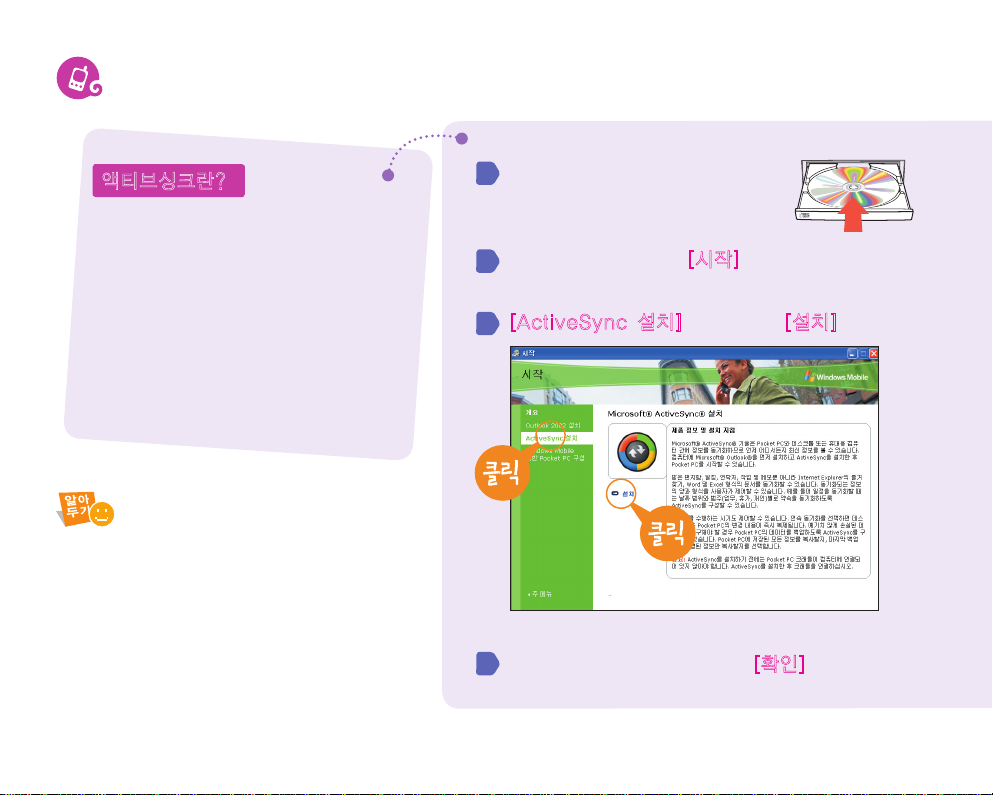
8
액티브싱크(ActiveSync) 프로그램 설치하기
1
컴퓨터의 CD-ROM에
Companion CD 넣기
2
시작 화면이 열리면 [시작] 클릭
3
[ActiveSync 설치] 클릭한 후 [설치] 클릭
4
설치 메시지 화면이 열리면 [확인] 클릭
● 반드시 액티브 싱크 프로그램을 설치한 후
휴대전화와 PC를 연결하세요.
● 먼저 컴퓨터에 마이크로 소프트 아웃룩
(98 버전 이상)이 설치되어 있는지 확인하세요.
Outlook이 설치되어 있지 않을 경우 구성품인
Companion CD로 Outlook을 설치한 뒤
액티브 싱크 프로그램을 설치하세요.
● 액티브 싱크에 관한 자세한 사용 방법은
134쪽을 참조하세요.
컴퓨터와 휴대전화(스마트폰)를
연결하여 받은 편지함, 일정, 연락처,
작업 등의 정보를 싱크(Sync :Synchronization)
즉 동기화하는 것을 말하며, 이러한 기능을
가진 소프트웨어를 액티브싱크
(ActiveSync)라고 합니다.
또한 액티브싱크를 이용하여 휴대전화에
프로그램을 설치/제거하거나
파일을 복사/이동시킬 수 있습니다.
액티브싱크란?
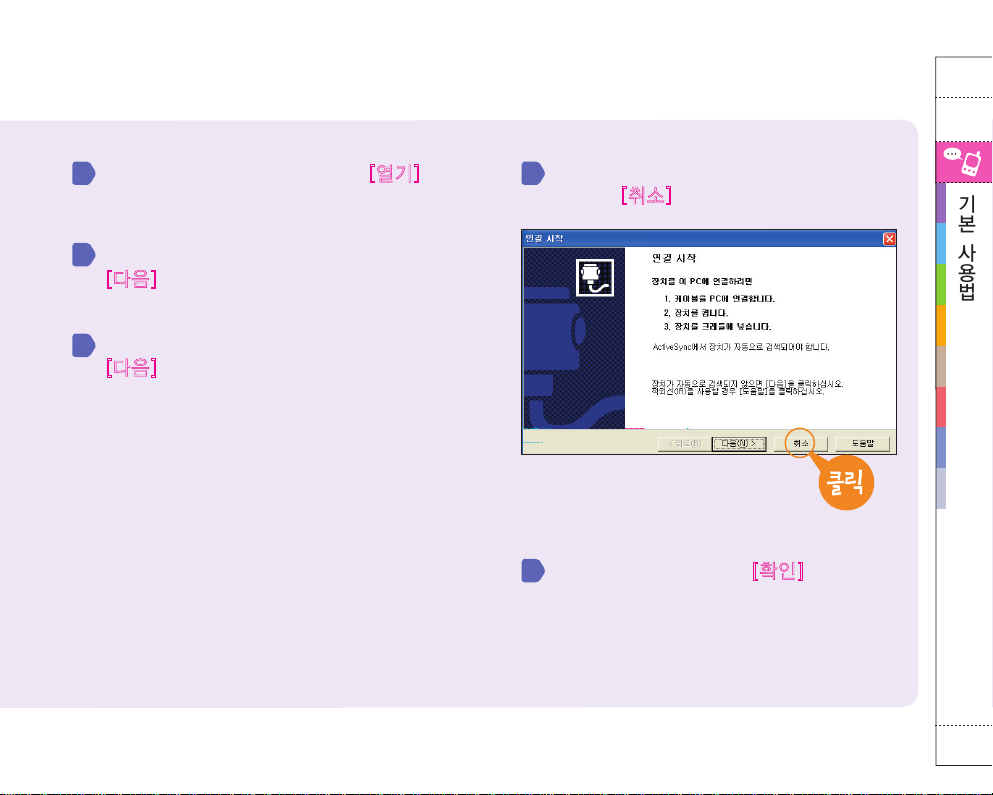
9
기본
사용법
5
파일 다운로드 화면이 열리면 [열기] 클릭
6
ActiveSync 설치 화면이 열리면
[다음] 클릭
9
알림 화면이 나타나면 [확인] 클릭
8
파일 설치가 끝난 후 연결 시작 화면이
열리면 [취소] 클릭
7
설치 폴더 선택 화면이 열리면
[다음] 클릭
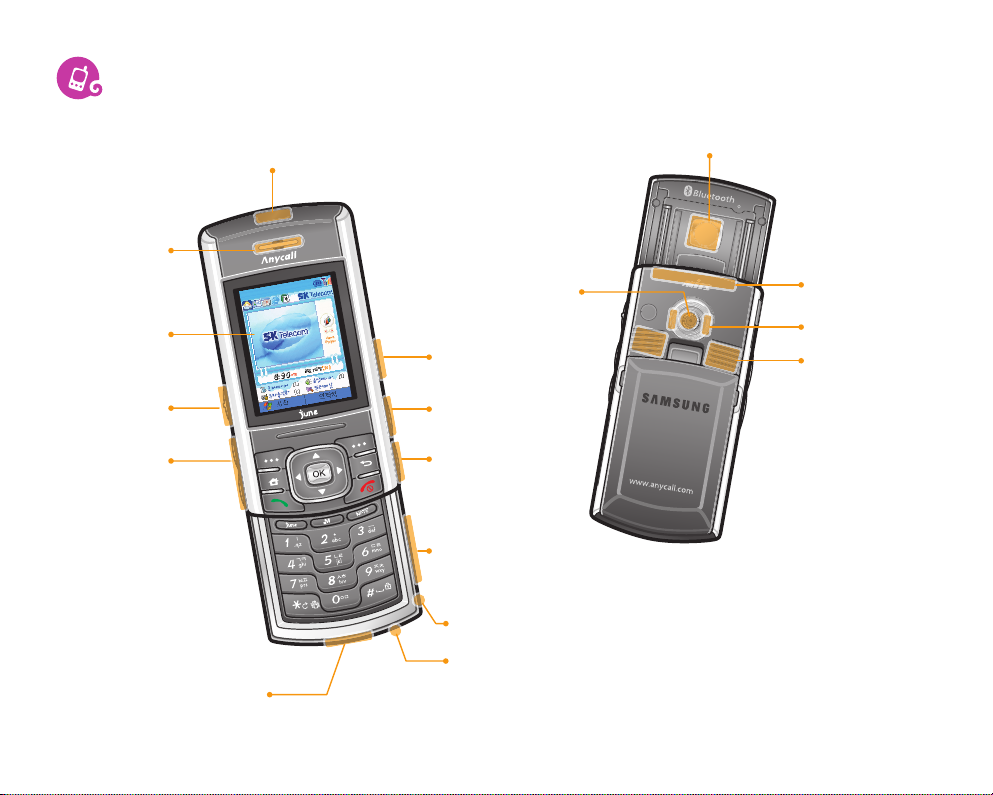
10
각 부분의 이름
스피커
적외선 포트
이어마이크로폰
연결구
외부 커넥터
(여행용 충전기 또는 데이터
통신 케이블 연결하는 곳)
마이크
음량 버튼
카메라
단축 버튼
음성메모 버튼
외장 메모리 카드
(miniSD)
삽입구
셀프 촬영용 거울
내장형 안테나*
플래시
카메라 렌즈
스피커
* 통화 중에 안테나 부분을 만지면
통화 품질이 떨어질 수 있으므로
가급적이면 만지지 마세요.
리셋홈
전화 전원 버튼
/잠금 버튼
대기 화면
(홈 스크린)
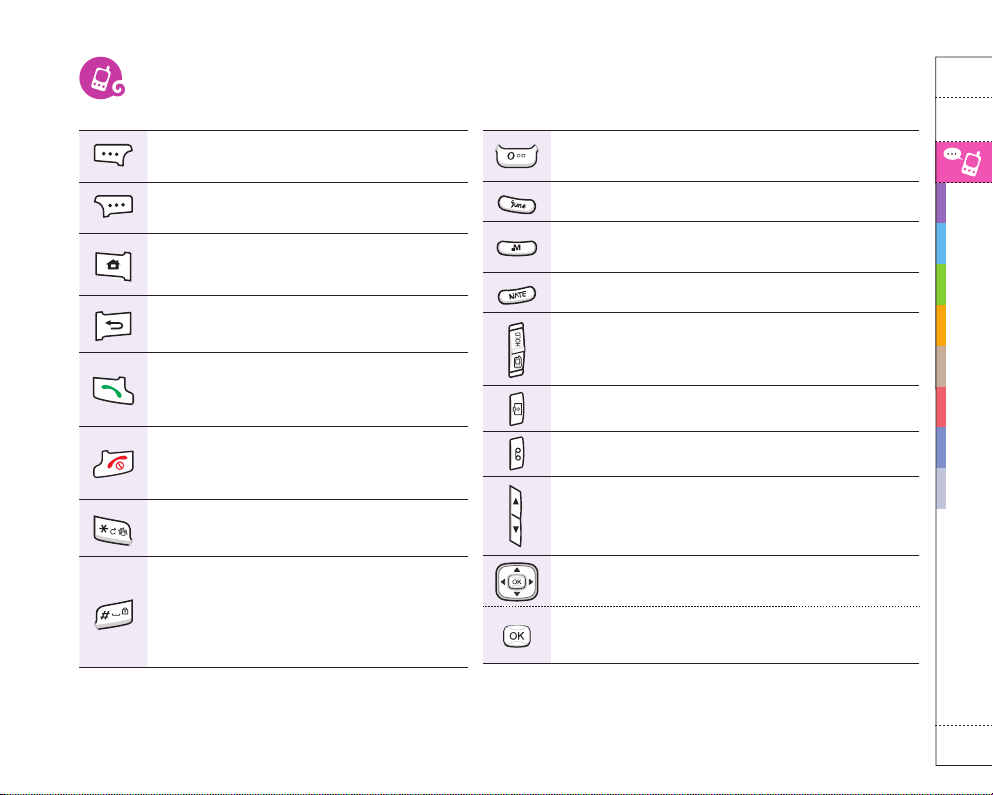
11
기
본
사
용
법
버튼 기능 설명
화면 좌측 하단의 소프트 메뉴 실행(12쪽)
화면 우측 하단의 소프트 메뉴 실행(12쪽)
● 대기 화면(홈 스크린) 바로 가기
● 길게 누르면 런처 실행 (16쪽)
● 상위 메뉴로 돌아갈 때
● 잘못 입력한 문자를 지울 때
● 최근 통화 기록 표시
● 입력한 번호로 전화 걸 때
● 전화를 받을 때
● 전원을 켜거나 끌 때
● 통화를 끝낼 때
● 메뉴 실행 뒤 대기 상태로 돌아갈 때
● 길게 누르면 매너모드 설정 또는 해제
● 문자 입력 시 입력 모드 전환 (18쪽)
● 길게 누르면 휴대전화 잠금 (수동잠금상태
(146쪽)에서 잠금을 일시 해제한 경우)
● 문자 입력 시 길게 누르면 특수문자
입력창 실행
길게 누르면 국제 전화 식별 번호 자동 입력
(등록 방법 → 33쪽)
June 메뉴/길게 누르면 June 서비스 접속
모네타 메뉴/길게 누르면 신용 카드 비밀번호
Q&A로 이동
NATE 메뉴/길게 누르면 NATE 서비스 접속
● 위로 올리면 버튼 잠금 실행(6쪽)
● 아래로 짧게 당기면 빠른 목록 실행
● 아래로 길게 당기면 전화 기능 켜짐/꺼짐
길게 누르면 카메라 촬영 모드 실행
음성메모 메뉴/길게 누르면 음성메모 녹음 실행
● 버튼음 또는 기능음 소리 크기 조절
● 통화 중 상대방 소리 크기 조절
번호나 기능을 순차적으로 검색할 때
현재 선택한 메뉴 또는 기능을 실행할 때/
카메라 실행 상태에서 셔터 기능
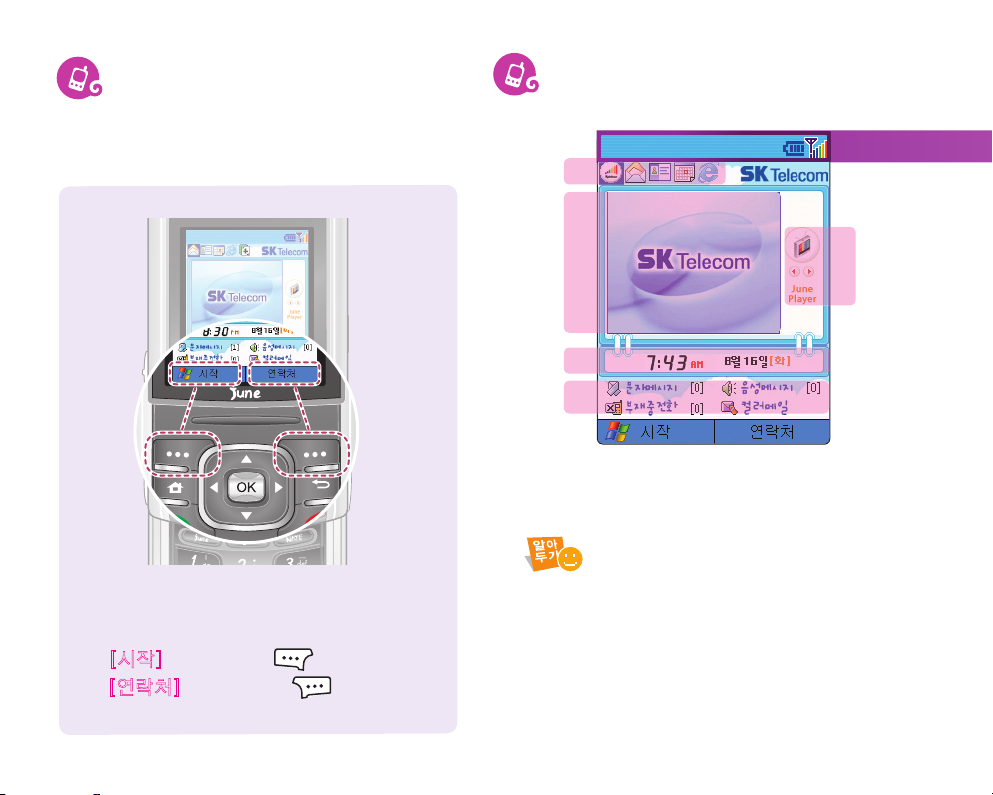
12
● 화면을 볼 때에는 직사광선이 닿지 않는 그늘
진 곳이나 신문을 읽을 수 있는 정도의 밝기가
알맞습니다.
(화면 밝기 조절 → 144쪽)
● 배터리 소모를 줄이기 위해 설정된 조명
시간이 되면 자동으로 화면이 꺼집니다.
(백라이트 끄기 → 144쪽)
소프트 버튼 사용법
홈 스크린 화면 설명
a
b
c
d
e
소프트 버튼은 화면 하단에 나타나는 명령(시작, 메뉴, 완료,
확인 등)을 실행합니다.
화면 하단의 명령을 실행하려면
■
[시작] 실행하려면 누름
■
[연락처] 실행하려면 누름
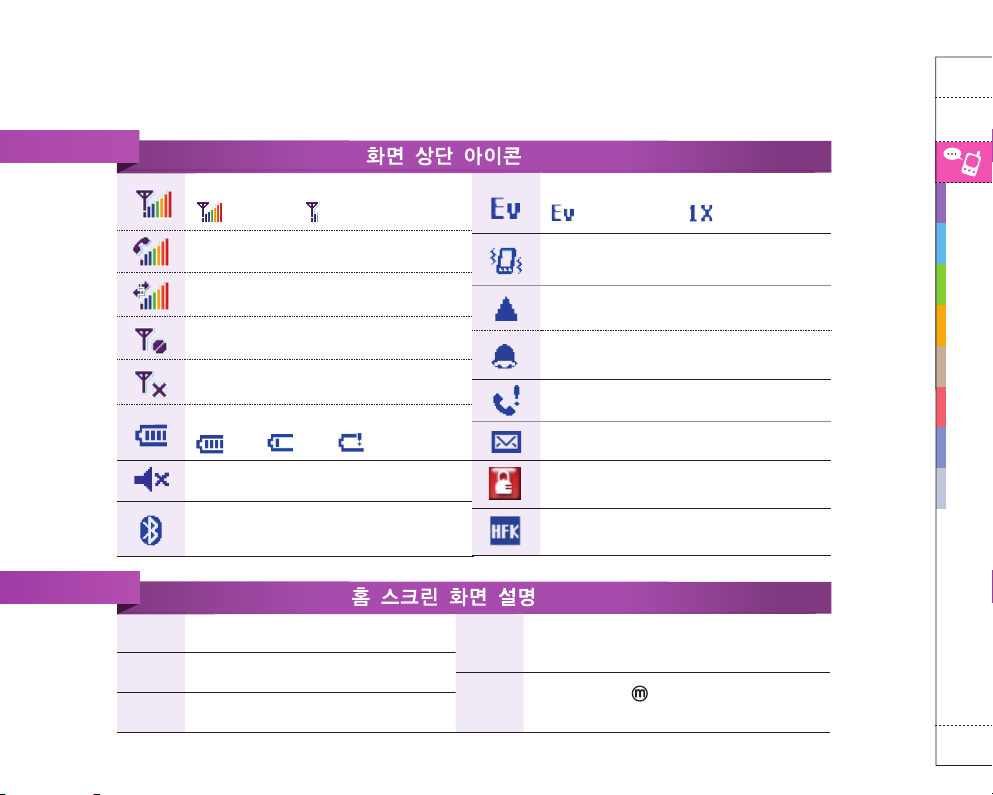
13
기
본
사
용
법
통화 지역의 신호 세기
신호 강함, 신호 약함
통화 시도 및 전화 연결 시 표시
데이타 통신 시 표시
신호 미수신 시 표시
전화 전원이 꺼졌을 시 표시
배터리 양 표시
충분,
부족, 즉시 충전
무음으로 설정시 표시
블루투스 사용 시 표시
외부 데이터콜 접속 시 표시
EV망 데이터콜, 1x망 데이터콜
진동, 매너모드 설정 시 표시
로밍 설정 시 표시
모닝콜/알람/타이머 설정 시 표시
부재중 통화 발생 시 표시
메시지 수신 시 표시
Key Hold 설정 시 표시
차량용 핸즈프리 키트 설정시 표시
화면 상단 아이콘
최근 실행한 프로그램 목록
대기 화면 (화면 바꾸기 → 138쪽)
현재 시간과 날짜, 요일 표시
미확인 수신 내용 확인
(문자/음성, 컬러메일,부재중 전화)
June Player, Playon, 모바일메신저,
PAN, 폰 꾸미기(Setting) 설정 메뉴 실행
홈 스크린 화면 설명
a
b
c
d
e
m
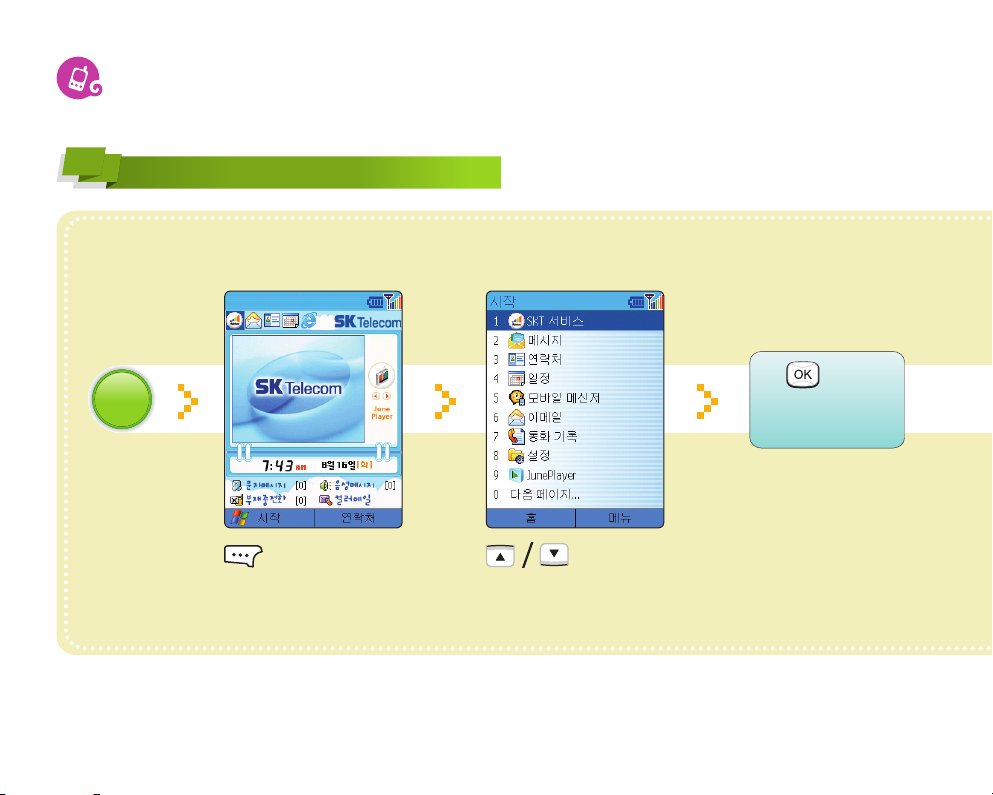
메뉴 실행 방법 익히기
방법
1
원하는 메뉴 검색해 실행하기
시작
(예 : 통화 기록 확인하기)
누름
또는
메뉴 번호 누름
14
(시작) 누름
눌러
[통화 기록] 선택
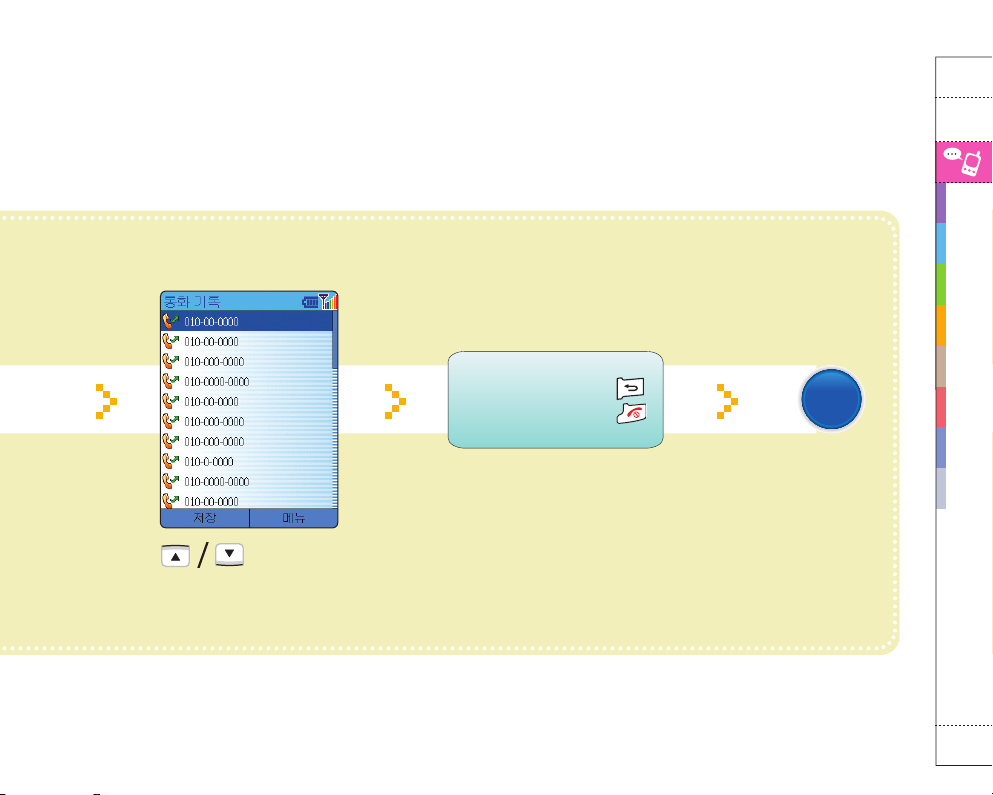
15
기
본
사
용
법
끝
눌러
통화 기록 확인하기
상위 메뉴 이동 :
대기 상태 이동 :
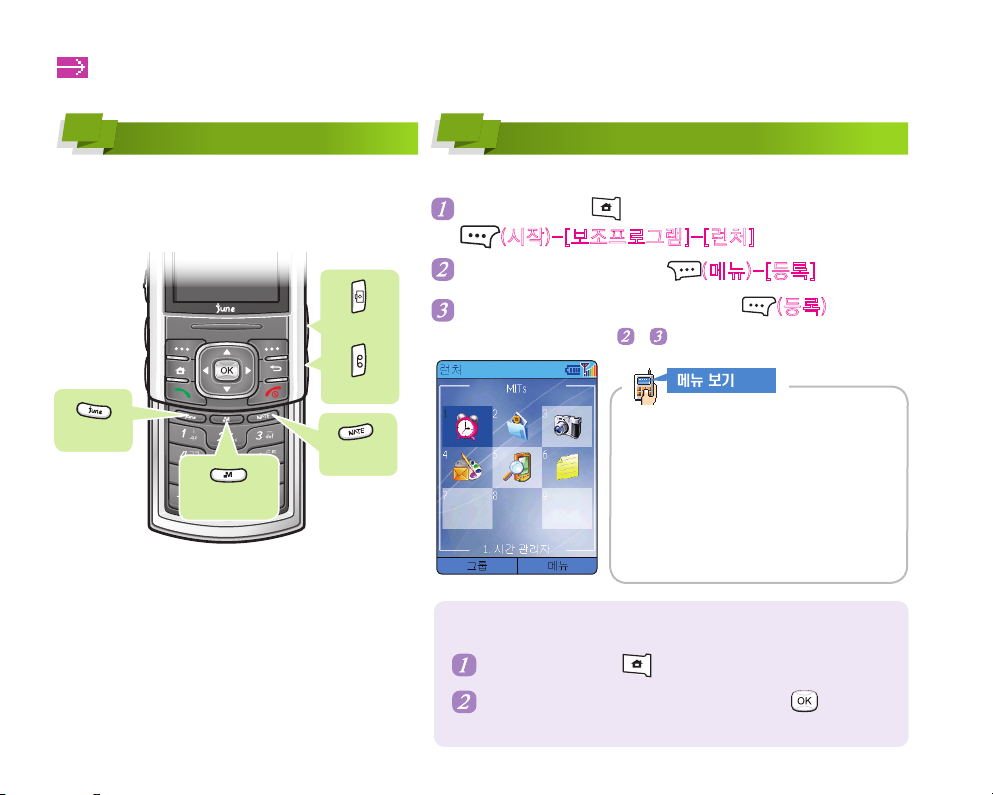
16
제공하는 단축 버튼은 아래 그림을 참조하세요.
MONETA
June
NATE
카메라
음성메모
대기 상태에서 길게 누름 또는 대기 상태에서
(시작)-[보조프로그램]-[런처] 선택
미등록된 번호 선택 후 (메뉴)-[등록] 선택
등록할 메뉴 또는 기능 선택 후
(등록) 누름
● 계속해서 등록하려면 ~ 을 반복해 설정
등록된 메뉴를 실행하려면
대기 상태에서 길게 누름
원하는 메뉴/기능 아이콘 선택 후 누름
또는 해당 번호 누름
메뉴 실행 방법 익히기
(계속)
●
등록 : 메뉴 등록하기
●
삭제 : 등록한 메뉴 삭제
●
위치 이동 : 메뉴 위치 바꾸기
●
그룹 이름 변경 : 선택한 그룹 이름 바꾸기
●
새 그룹 : 새 그룹 만들기
●
그룹 삭제 : 그룹 삭제하기
●
프로세스 보기 : 프로세스 뷰어 실행
[메뉴] 소프트 버튼 누른 후
3
방법
런처 실행하기
자주 사용하는 메뉴를 등록해 바로가기를 설정할 수 있습니다.
방법
단축 버튼 눌러 메뉴 실행하기
2
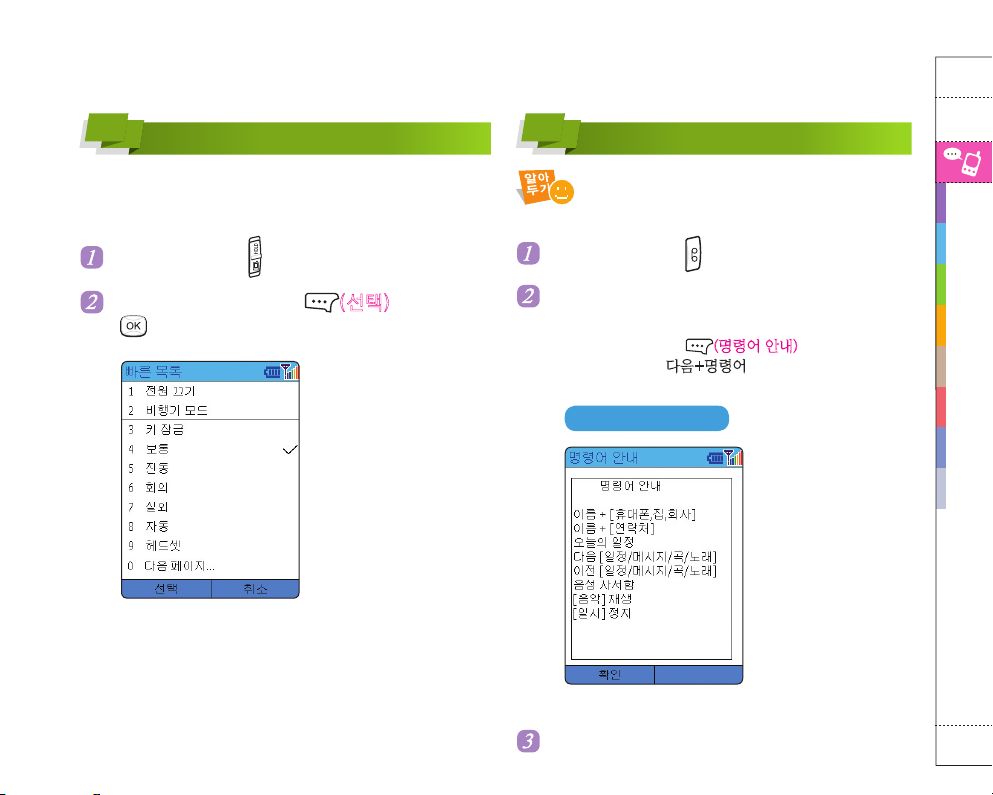
방법
4
빠른 목록 실행하기
빠른 목록을 이용하여 전원 끄기, 전화 기능 끄기,
휴대전화 키 잠금, 프로필 등 자주 사용하는 기능을 빠르게
실행할 수 있습니다.
대기 상태에서 아래로 당김
실행할 항목 선택 후
(선택) 또는
누름
방법
5
음성 명령으로 메뉴 실행하기
음성 명령으로 메뉴를 실행하는 기능은 구입 시 제공한
Application CD에서 AnyVoice를 설치한 후
사용할 수 있습니다.
대기 상태에서 길게 누름
음성 안내가 들리면 원하는 기능의
음성 인식 명령어 말함
● 안내말을 보려면 (명령어 안내) 누르세요.
● 다음 명령어는 다음+명령어(일정/메시지/곡/노래)
형태로 말하세요.
음성 인식 명령어
기
본
사
용
법
해당 메뉴 실행
17
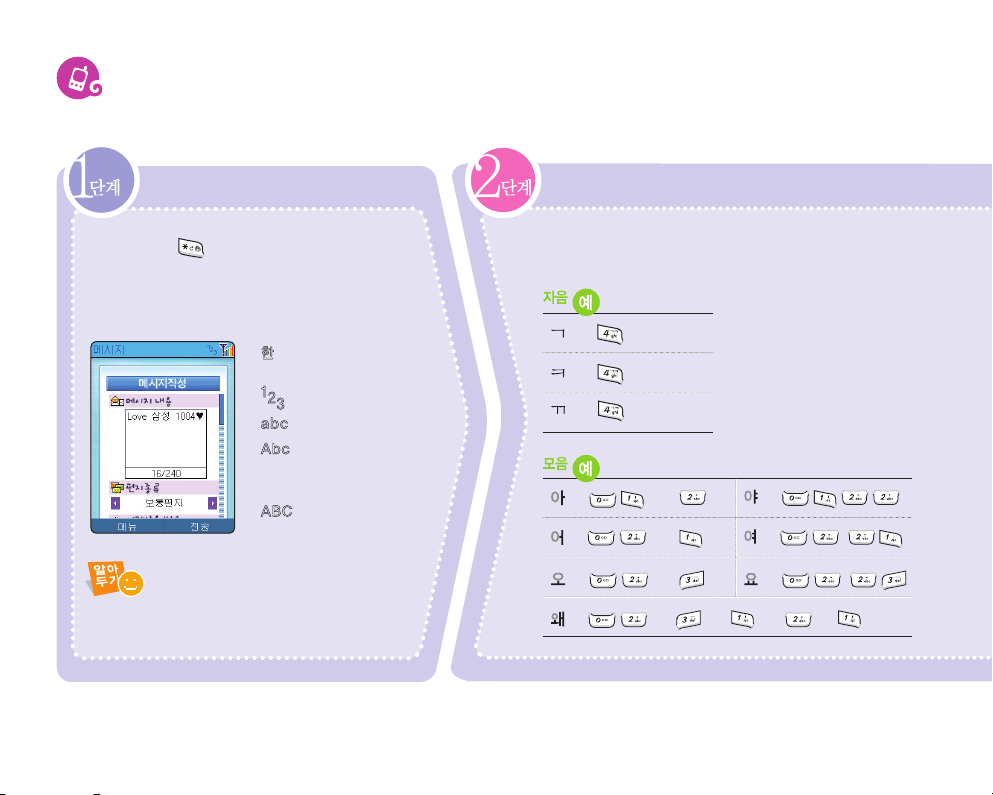
18
문자 입력 방법 익히기
입력 모드 선택하기
문자 입력 시 을 반복해 눌러 원하는
입력 모드 선택
(우측 상단에 입력모드 아이콘이 표시됩니다.)
기존 제품 혹은 타사 제품으로
문자 전송 시 입력한 것과 다르게
보일 수 있습니다.
입력하기
▼ 한글(한) 입력 상태에서 숫자 버튼에
인쇄된 자음/모음을 조합해 입력
▶ 한 번 누름
▶ 두 번 누름
▶ 세 번 누름
▶
(ㅣ) , (·) ▶
▶
(·), (ㅣ) ▶
▶
(·), (ㅡ) ▶
▶
(·) , (ㅡ),
(ㅣ), (·), (ㅣ)
● 한 : 한글 입력 모드
(천지인 입력)
● 12
3
: 숫자 모드
● abc : 영문 소문자 모드
● Abc : 영문 입력 모드
(첫글자는 대문자,
그 이하는 소문자)
● ABC : 영문 대문자 입력 모드
▼ 예) 문자 메시지 작성
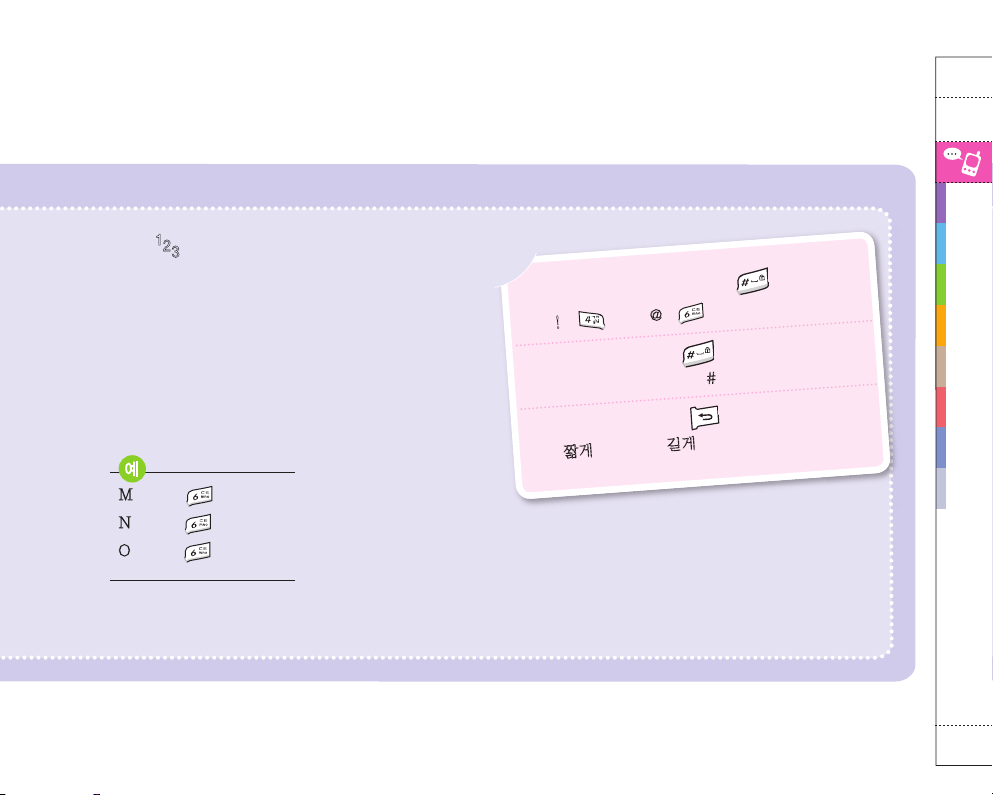
19
기
본
사
용
법
M(m) ▶ 한 번 누름
N(n) ▶ 두 번 누름
O(o) ▶ 세 번 누름
▼ 영문(abc, Abc, ABC) 입력 상태에서 해당
알파벳이 인쇄된 버튼을 반복해 누름
▼ 숫자(
1
2
3
) 입력 상태에서 숫자 버튼 누름
(다른 모드에서는 해당 숫자 버튼 길게 누름)
●
특수문자를 입력하려면
길게 누름
(
! :
누름,
@ :
누름)
●
한 칸 띄우려면
누름
(숫자 입력 모드에서는
# 입력됨)
●
글자를 지우려면
누름
(
짧게 : 한 자씩,
길게 : 한 자씩 연속적으로 )
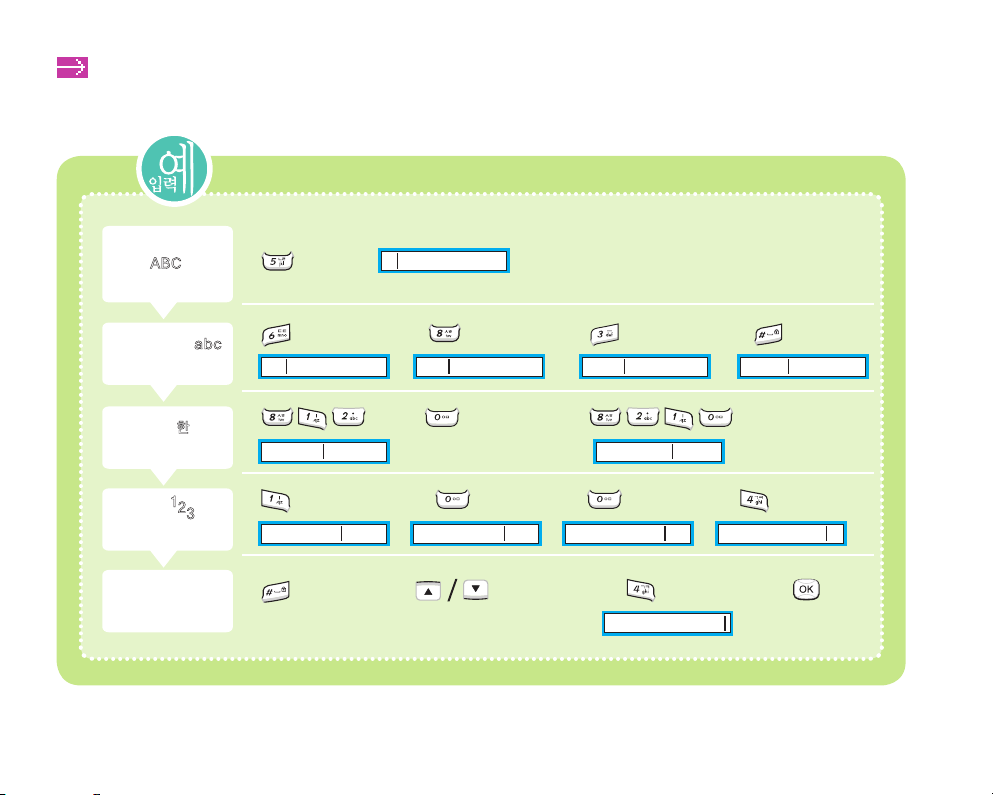
20
Love 삼성 1004 ♥
세 번 누름
L
영문 소문자(
abc
)
입력 모드 선택
세 번 누름
Lo
세 번 누름
Lov
두 번 누름
Love
누름
Love
한글(한)
입력 모드 선택
누른 후 두 번 누름 누름
Love 삼 Love 삼성
숫자(
1
2
3
)
입력 모드 선택
누름
Love 삼성1
누름
Love 삼성10
누름
Love 삼성100
누름
Love 삼성1004
특수문자
입력 모드 선택
눌러
♥ 있는 문자열 선택
누름
Love 삼성1004♥
누름
길게 누름
문자 입력 방법 익히기
(계속)
영문 대문자
(
ABC
)
입력 모드 선택
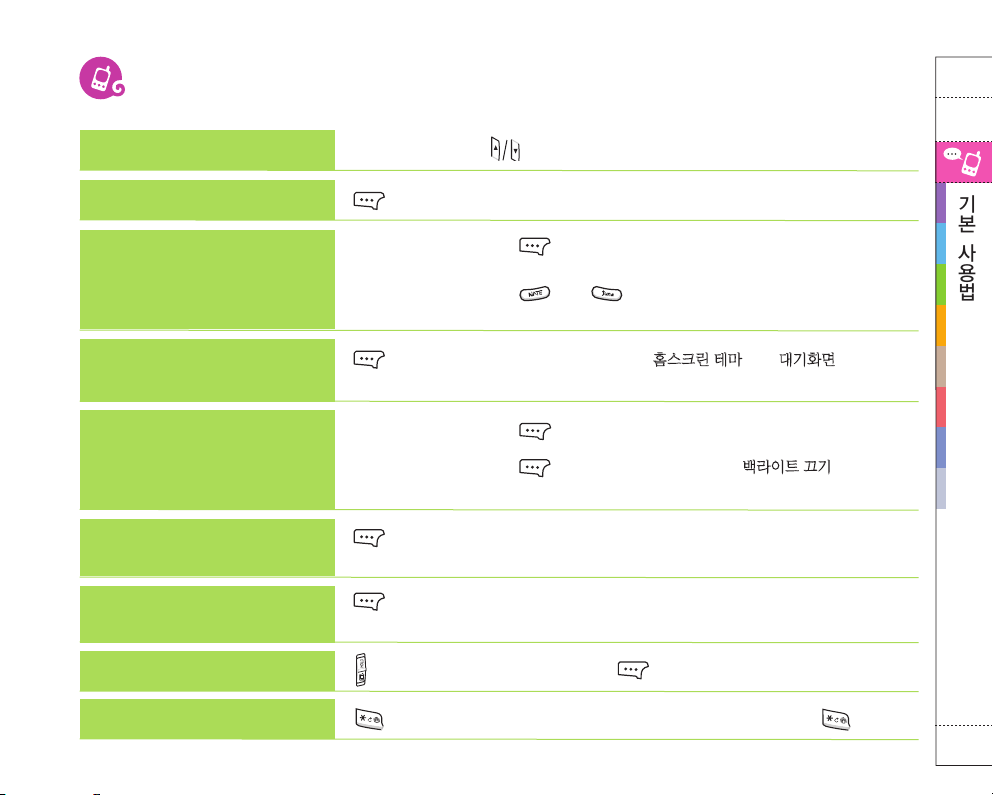
21
기본
사용법
벨소리 선택
벨소리 바꾸기
벨소리 내려받기
(시작)-[설정]-[폰꾸미기]-[수신벨 선택]
벨소리 항목에서 원하는 벨소리 바꾸기
또는 누름
벨소리 관련 사이트 접속 후
원하는 벨소리 내려받기
대기화면(홈스크린) 설정
소리 크기 조절
음악/동영상 재생 시 눌러 소리 크기 조절
기능음 구성
(시작)-[설정]-[소리설정]-[기능음 구성]
기능음 설정 및 해제
(시작)-[설정]-[폰꾸미기]-[홈스크린]
홈스크린 테마 또는 대기화면에서
원하는 대기화면 선택
화면 조명 설정
화면 밝기 조절
조명 켜짐
시간 선택
(시작)-[설정]-[전원 관리]
화면 밝기 항목에서 밝기 조절
(시작)-[설정]-[전원 관리]
백라이트 끄기 항목에서
조명 켜짐 시간 선택
비밀번호 설정
(시작)-[설정]-[보안]-[비밀번호 변경]
비밀번호 입력(구입 시 : 0000)
새 비밀번호 및 새 비밀번호 확인 입력
휴대전화 잠금
(시작)-[설정]-[보안]-[휴대폰 잠금]
비밀번호 입력(구입 시 : 0000)
잠금 방법 선택
전화 기능 끄기
아래로 당김
[비행기 모드] 선택 후 (선택) 누름
매너 모드 사용
길게 누르면 매너 모드 설정 (해제하려면 매너 모드 설정된 상태에서 길게 누름)
기본 환경 설정하기
- 소리, 화면, 보안
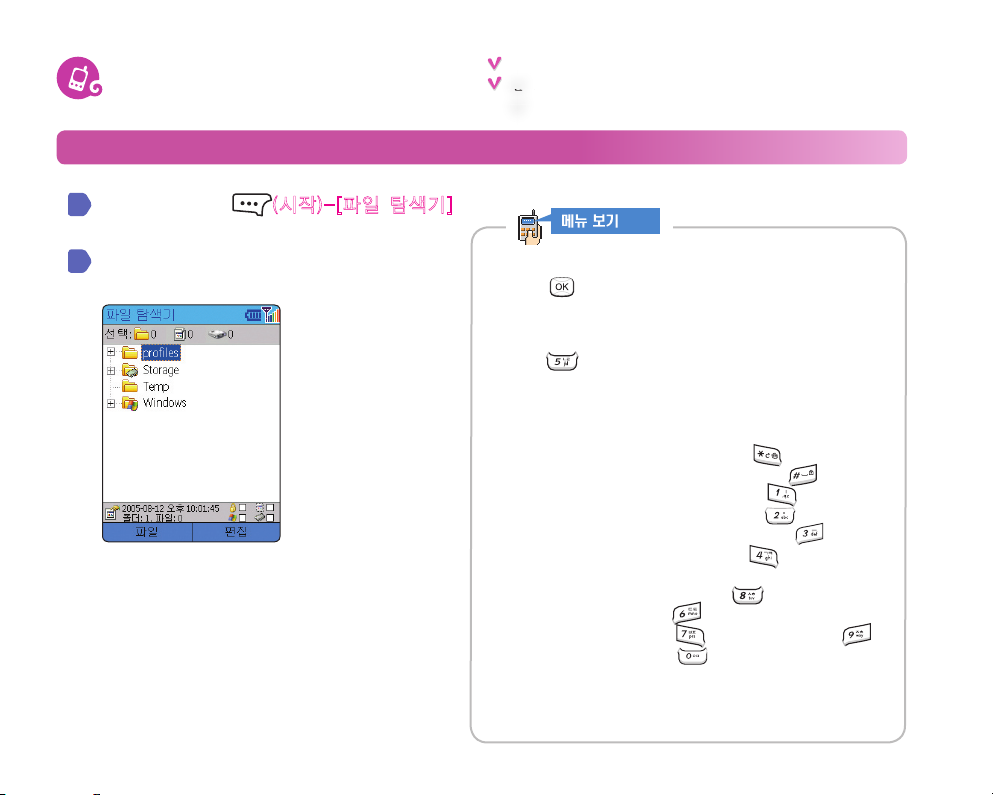
22
실행 방법
1
대기 상태에서 (시작)-[파일 탐색기] 선택
2
파일 검색 및 관리하기
파일 찾기 및 파일 복사/이동, 즐겨찾기 추가 등의 파일 관리
인터넷 익스플로러 웹브라우저로 이미지 및 텍스트 파일 보기
파일 탐색기 사용하기
[편집] 소프트 버튼 누른 후 (단축 버튼)
●
항목 선택 :
폴더 또는 파일 선택하기(
)
●
선택 해제 :
선택된 폴더 및 파일 선택 해제( )
●
선택 항목 편집 :
선택한 항목 잘라내기( ),
선택한 항목 복사하기( ),
선택한 항목 항목 붙여넣기(
),
바로 가기 붙여넣기
( )
●
즐겨찾기 :
선택한 폴더(파일) 즐겨찾기 추가,
즐겨찾기 이동 및 관리( )
●
보기 :
페이지 새로 고침( ), 상태 표시줄 숨기기,
이전 페이지 이동( ), 다음 페이지 이동( ),
상위 폴더로 이동( )
파일 정렬, 선택된 항목 표시 방법 선택
●
찾기 :
파일 찾기
●
프로그램 정보 :
파일 탐색기 프로그램 정보 확인
[파일] 소프트 버튼 누른 후 (단축 버튼)
●
열기( ) :
선택한 파일 열기 및 실행, 파일 정보 관리
●
새로 만들기 :
새로운 폴더 또는 파일(텍스트 파일) 만들기
●
이름 바꾸기 :
선택한 폴더(파일) 이름 바꾸기
●
삭제 :
선택한 폴더(파일) 삭제하기
●
속성( ) :
선택한 폴더(파일) 속성(등록 정보) 보기
●
보내기/받기 :
현재(선택) 항목 메일/적외선 전송하기
●
압축/해제 :
선택한 폴더(파일) 압축/압축 풀기
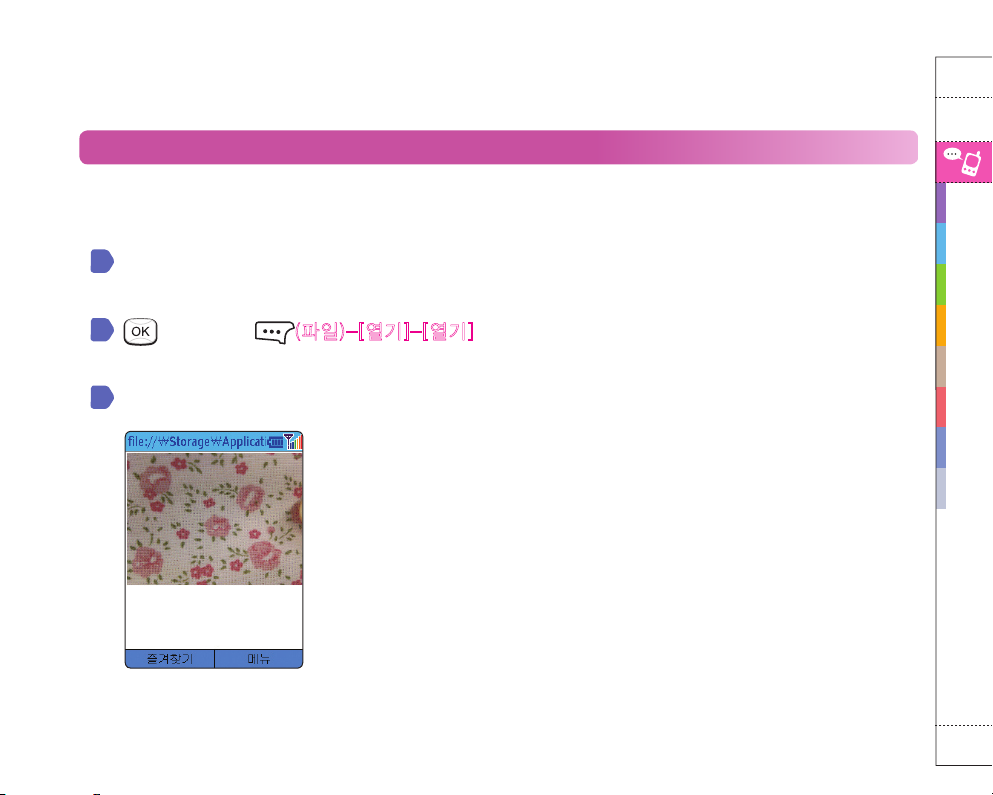
파일 보기
선택한 이미지, 텍스트 파일을 인터넷 익스플로러 웹브라우저를 이용하여 볼 수 있습니다.
인터넷 익스플로러 웹브라우저 사용 방법은 126쪽을 참조하세요.
파일 탐색기 실행 상태에서 확인할 파일 선택
1
2
3
누름 또는 (파일)-[열기]-[열기] 선택
웹 브라우저로 파일 내용 보기
기
본
사
용
법
23
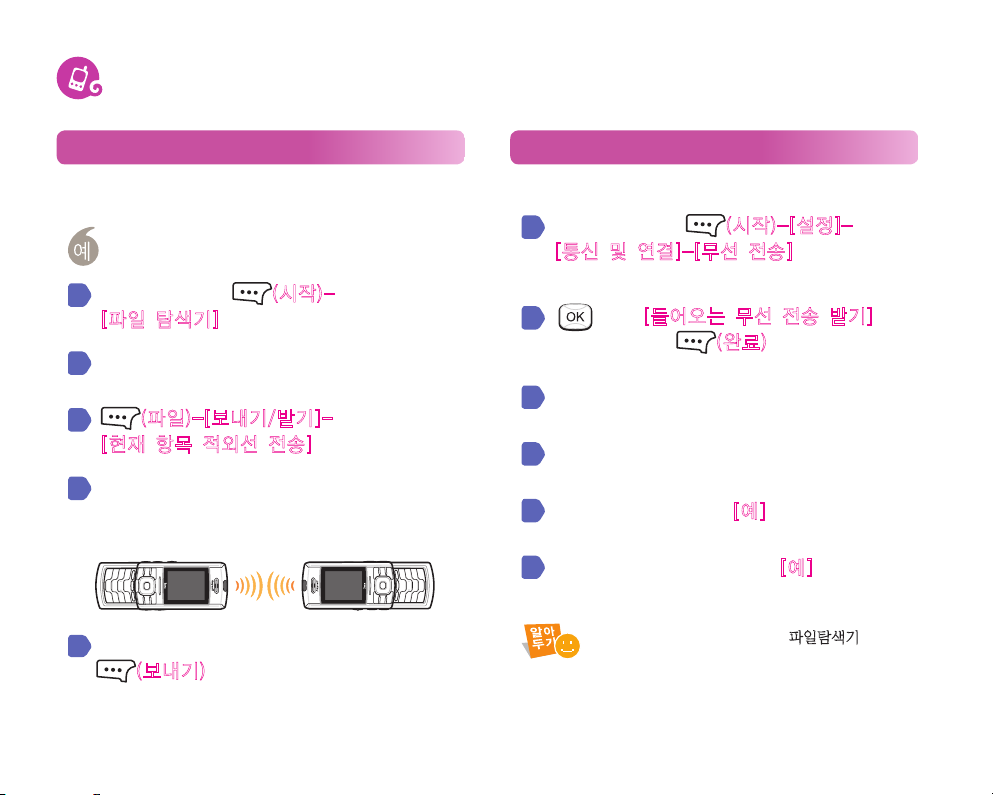
24
데이터 보내기
상대방의 Pocket PC 와 스마트 폰으로 데이터를 전송할 수
있습니다.
5
검색된 기기가 화면에 표시된 후
(보내기) 눌러 파일 전송
● 상대방 기기가 슬립 모드 상태이거나 전원이
꺼져 있으면 보낼 수 없습니다.
1
대기 상태에서 (시작)-[설정]-
[통신 및 연결]-[무선 전송] 선택
2
눌러 [들어오는 무선 전송 받기]에
체크 표시 후 (완료) 누름
3
상대방과 적외선 포트 맞추기
4
상대방이 데이터 보냄
5
수락 화면이 열리면 [예] 선택
데이터 받기
적외선 통신 사용하기
1
대기 상태에서 (시작)-
[파일 탐색기] 선택
(파일)-[보내기/받기]-
[현재 항목 적외선 전송] 선택
전송할 파일 선택
파일 탐색기에서 데이터 보내기
상대방과 적외선 포트 맞추기
4
● 최대한 가까운 거리에서 통신하는 것이 좋습니다.
거리가 짧을수록 통신 속도가 빠릅니다.
2
3
6
파일 저장 화면이 열리면 [예] 선택
적외선 통신으로 받은 데이터는 파일탐색기의
Storage\My Documents 폴더에서 확인할 수
있습니다.
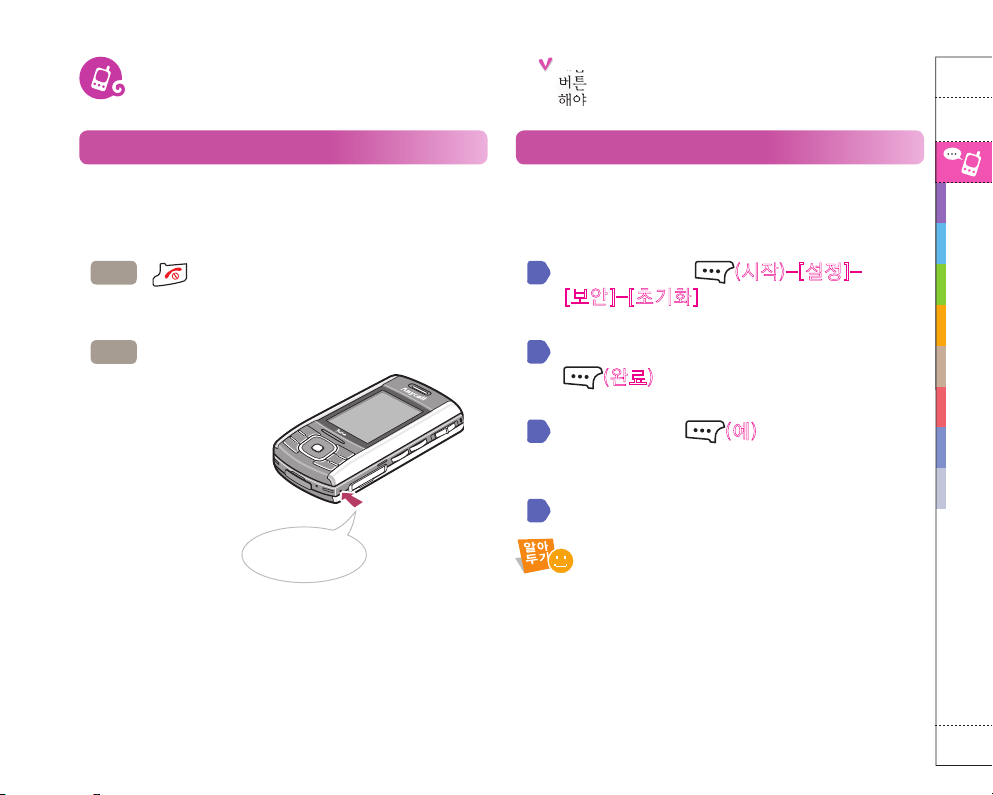
25
기
본
사
용
법
재부팅(소프트 리셋)하기
초기화(하드 리셋)하기
하드 리셋을 실행하면 사용자가 주메모리에 설치한
응용 프로그램과 저장한 개인 정보 및 데이터, 다운로드한
콘텐츠가 모두 지워집니다. 주의해서 사용하세요.
● 초기화 후 제품이 재부팅될 때 복구할 용량이
많으면 부팅 시간이 길어질 수 있습니다.
● 하드 리셋 후에는 설정한 모든 값들이 초기화됩니다.
● 외장 메모리 카드에 저장된 데이터는 삭제되지
않습니다.
재부팅 또는 초기화하기
메모리에 저장된 응용프로그램이나 데이터를 손실하지
않고 제품을 재부팅합니다.
길게 눌러 껐다 켬
방법1
제품을 사용하다가 에러가 발생해 화면 조작이나
버튼 작동이 되지 않으면 제품을 재부팅 또는 초기화를
해야 합니다.
대기 상태에서 (시작)-[설정]-
[보안]-[초기화] 선택
1
비밀번호(구입 시 : 0000) 입력 후
(완료) 누름
2
초기화하려면 (예) 누름
3
초기화 후 휴대전화가 꺼졌다 다시 켜짐
4
리셋 홈을 누름
방법2
끝이 뾰족한 물건으로
눌러주세요.
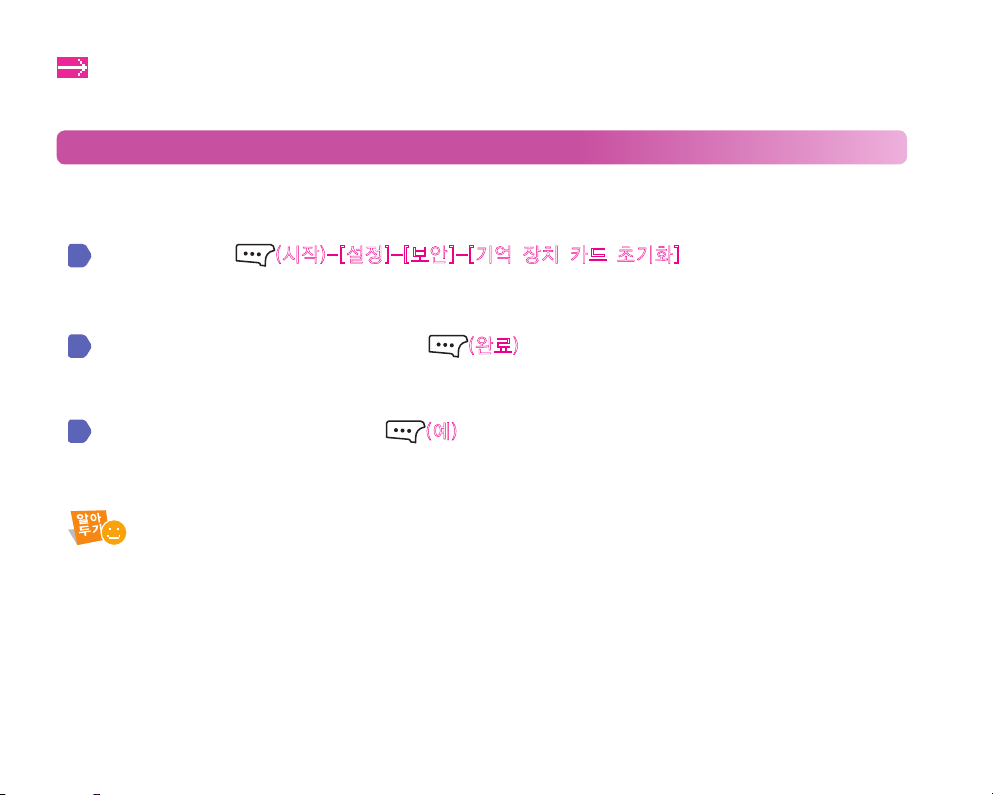
26
기억 장치 카드 초기화 하기
외장 메모리 카드에 저장된 데이터를 초기화 합니다. 기억 장치 카드를 삽입한 후에 사용하세요.
기억 장치 카드 초기화 수행 중 기억 장치 카드를 임의로 제거하거나 휴대전화 전원을 끄는 경우
휴대전화와 기억 장치 카드에 심각한 손상을 줄 수 있습니다.
대기 상태에서 (시작)-[설정]-[보안]-[기억 장치 카드 초기화] 선택
1
비밀번호(구입 시 : 0000) 입력 후 (완료) 누름
2
기억 장치 카드를 초기화하려면 (예) 누름
3
재부팅 또는 초기화하기
(계속)

다양한 방법으로 전화 걸기 ⋯⋯⋯⋯ 28
전화받기⋯⋯⋯⋯⋯⋯⋯⋯⋯⋯⋯⋯ 30
통화 중 기능 사용하기 ⋯⋯⋯⋯⋯⋯ 31
전화 사용 환경 설정하기 ⋯⋯⋯⋯ 32
27
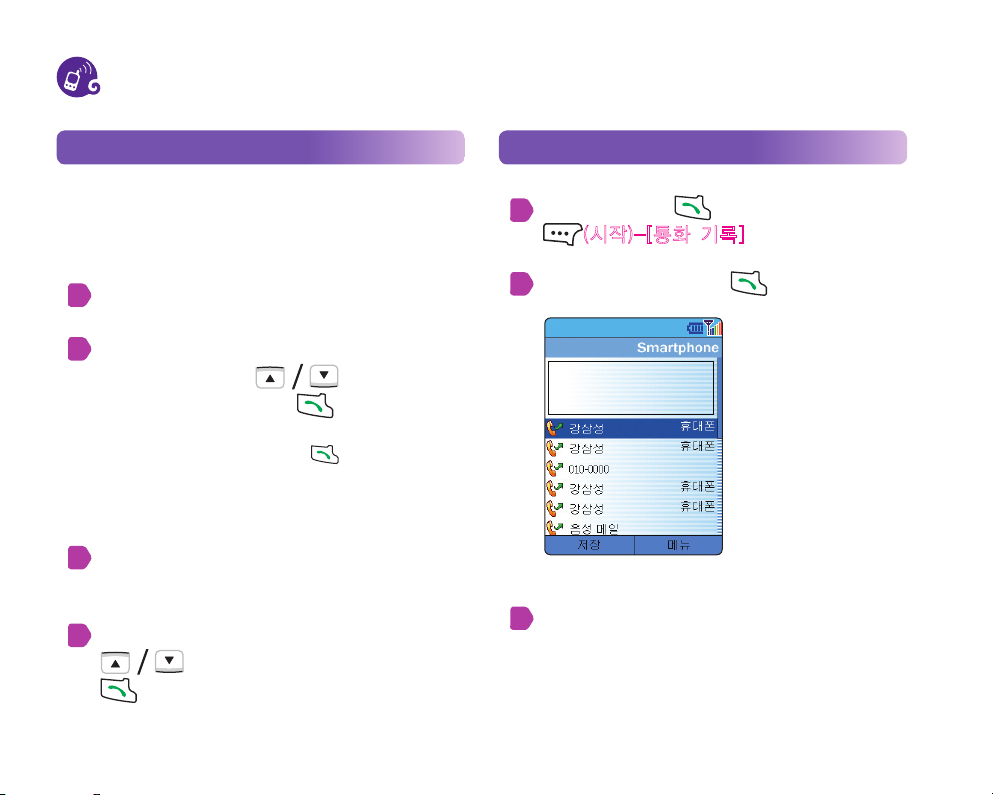
다양한 방법으로 전화 걸기
대기 화면에서 전화 걸기
대기 화면에서 이름이나 전화번호를 입력하면,
연락처와 통화기록의 번호를 자동으로 검색하여 전화를
걸 수 있습니다.
전화번호 입력하여 전화 걸기
대기 상태에서 상대방의 전화번호 입력
1
걸려는 연락처 이름이나 전화번호가
2
화면에 표시되면 눌러
원하는 번호 선택 후 누름
● 등록되어 있지 않은 번호인 경우,
전화번호를 모두 입력한 후 누름
연락처 입력하여 전화 걸기
대기 상태에서 연락처에 등록된 이름 입력
1
● 숫자 버튼을 누르면 버튼에 인쇄된 한글 자음이
들어간 이름이 자동 검색 됩니다.
걸려는 연락처 이름이 화면에 표시되면
2
눌러 원하는 이름 선택 후
누름
최근 사용한 번호로 전화 걸기
대기 상태에서 또는
1
(시작)-[통화 기록] 선택
원하는 번호 선택 후 누름
2
상대방과 연결되면 통화하기
3
28
